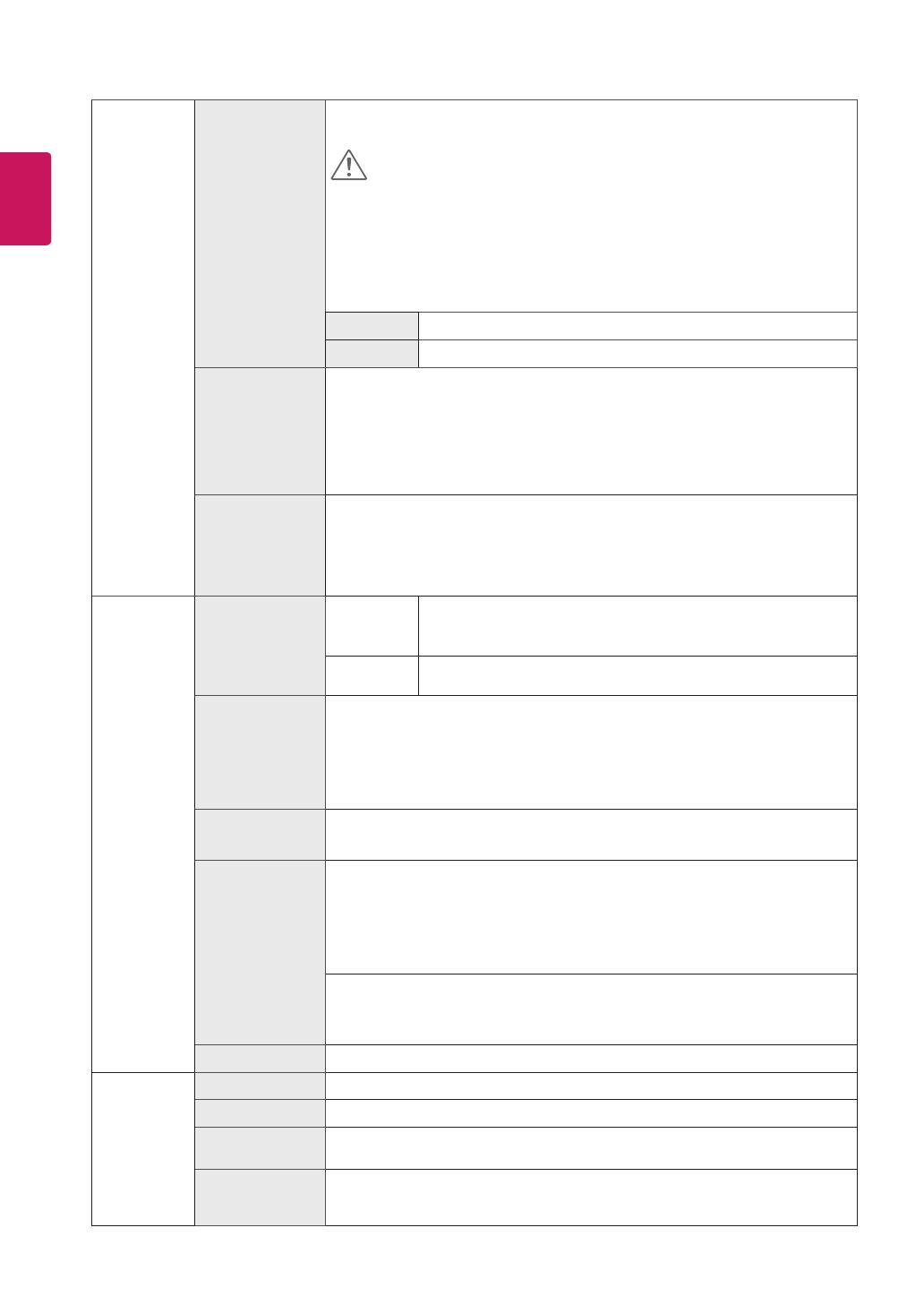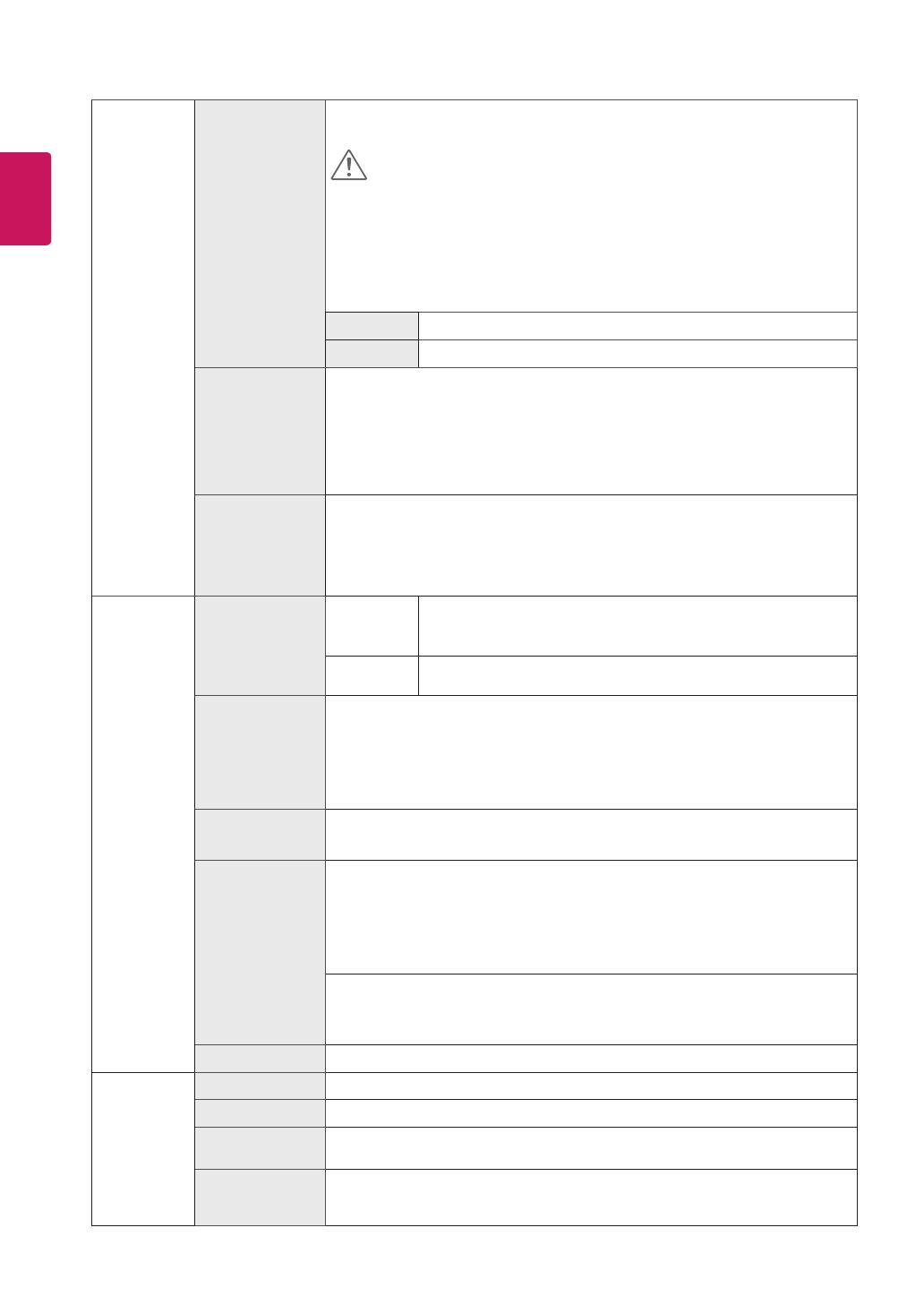
18
RUS
РУССКИЙ
Настройки
Игры
FreeSync Бесперебойная передача естественных изображений осуществляется с
помощью синхронизации частоты вертикальной развертки входного сигнала
с частотой вертикальной развертки выходного сигнала.
ВНИМАНИЕ!
y
Поддерживаемый интерфейс: HDMI.
y
Поддерживаемая графическая карта: требуется графическая карта с
поддержкой FreeSync от AMD.
y
Поддерживаемая версия: установите новейшую версию драйвера
графической карты.
y
Дополнительную информацию и подробные требования см. на веб-сайте
AMD http://www.amd.com/FreeSync
Вкл
Функция
FreeSync
включена.
Выкл
Функция
FreeSync
выключена.
Стабилизатор
черного
Стабилизатор черного
: Вы можете регулировать контраст черного, чтобы получить лучшую
видимость в темных сценах.
Увеличение значения параметра Стабилизатор черного делает более яркими
участки экрана с низким уровнем яркости.
(Это позволяет различать объекты на экране для игр с темным
изображением.)
Уменьшение значения параметра Стабилизатор черного затемняет участки с
низким уровнем яркости и увеличивает динамический контраст на экране.
Cross Hair
Функция «Визирная линия» обеспечивает наличие отметки в центре экрана
для игр-шутеров от первого лица (First Person Shooter (FPS)).Пользователи
могут выбрать одну из четырех доступных
cross hair
, наиболее подходящую
для их игровой среды.
y
При выключении монитора или переходе в режим энергосбережения
функция Cross Hair автоматически переходит в состояние
Выкл
.
Регулировка
цвета
Гамма
Режим 1,
Режим 2,
Режим 3
Чем выше значение гаммы, тем темнее изображение.
Соответственно, чем ниже значение гаммы, тем светлее
изображение.
Режим 4
Если настройки гаммы не нуждаются в корректировке,
выберите Режим 4.
Tемп. цвета
Выбор цвета изображения, заданного по умолчанию.
Теплый: Насыщение изображения красным цветом.
Средний: Настройка сбалансированного изображения между красным и синим
оттенками.
Холодный: Насыщение изображения синим цветом.
Πольз-ль: Пользователь может корректировать этот параметр в красном,
зеленом или синем оттенке.
Красный/
Зеленый/
Синий
Вы можете настроить цвета изображения (красный, синий, зеленый) по-
отдельности.
Шесть цветов
Настройка цветовой палитры и насыщенности шести цветов (
Красный_
Оттенок, Красный_Насыщенность, Зеленый_Оттенок, Зеленый_
Насыщенность, Cиний_Оттенок, Cиний_Насыщенность, Голубой _
Оттенок, Голубой _Насыщенность, Пурпурний_Оттенок, Пурпурний_
Насыщенность, Желтый _Оттенок, Желтый _Насыщенность
) в
соответствии с предпочтениями пользователя и сохранение заданных
параметров.
*Оттенок: Настройка оттенка цветов.
*Насыщенность: Настройка насыщенности экранных цветов. Чем меньше
значение, тем менее насыщенными и яркими получаются цвета. Чем выше
значение, тем более насыщенными и темными получаются цвета.
Сброс настроек
Возврат настроек цветов к заводским настройкам по умолчанию.
Дисплей
Горизонтальный
Смещение изображения влево/вправо.
Вертикальный
Смещение изображения вверх/вниз.
Частота
Сведение к минимуму вертикальных полос, видимых на фоне экрана. При этом
изменяется и горизонтальный размер экрана.
Фаза
Регулировка фокуса изображения. Эта функция позволяет устранять
горизонтальные помехи, а также делать текстовое изображение более четким
или резким.